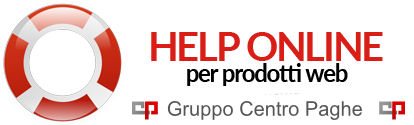Procedura bonifici
Una grande novità per le aziende clienti è l’abilitazione della procedura bonifici in PagheWeb
La scelta è presente nel menù sulla sinistra, sezione Bonifici:
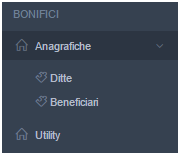
Si aprono le scelte di anagrafiche ditte e beneficiari, e le utility per la creazione del supporto.
Per poter caricare il file direttamente con il pacchetto ditta da paghe, abbiamo abilitato la scelta in anagrafica ditta paghe – 10^ videata – collegamento procedura CP:

Scelta: Bonifici Web

Indicando la scelta S, e avendo le scelte per l’abilitazione del supporto magnetico (7^ videata ditta – supporto magnetico per banca)
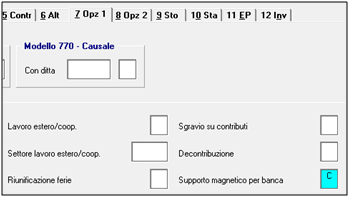
con l’elaborazione del pacchetto ditta, la procedura crea automaticamente l’archivio della ditta interessata nella procedura bonifici Web.
Anagrafiche
L’anagrafica ditta è cosi composta:
dati anagrafici della ditta, numero di beneficiari caricati per il mese interessato, e le scelte per la compilazione del file:
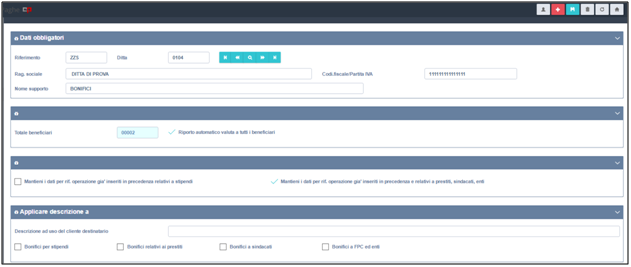
I dipendenti/beneficiari:
sono composti dai dati anagrafici e dai dati bancari della ditta e dipendente :
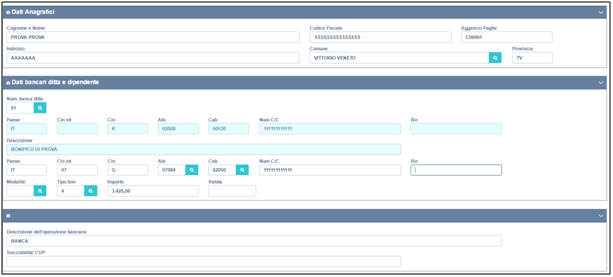
Inserimento banche
Una volta caricato l’archivio, per inserire le banche interessate si entra in anagrafiche – ditta – elenco banche:
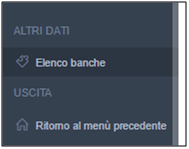
cliccare sulla matita
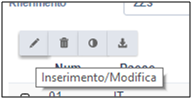
E procedere alla compilazione dei bancari richiesti.
Utility
1.3.1 creazione del supporto magnetico
Il supporto magnetico si può creare da due punti:
- Dentro alla sezione elenco banche è presente la scelta ‘’supporto magnetico’’ selezionando la banca interessata:
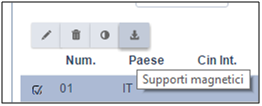
- Dalle utility è presente la scelta ‘’creazione supporto magnetico’’
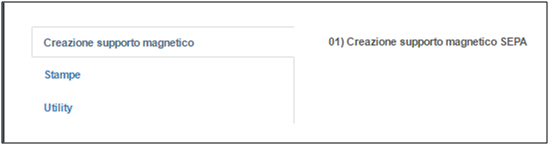
In entrambe le scelte apre la videata precompilata con i dati di riferimento è da completare con data creazione e data esecuzione, o eventuali scelte di ordinamento:
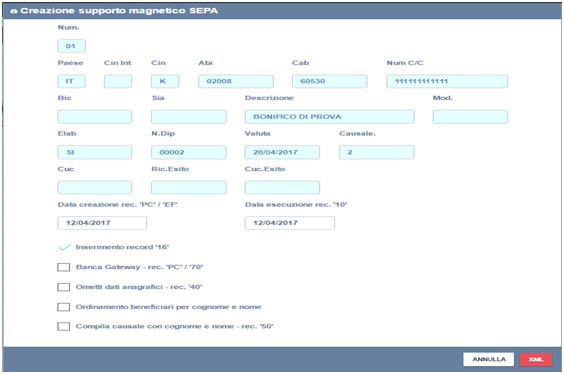
Cliccando sul tasto xml il programma crea il file e lo salva nel percorso di downloand, se non viene dato nessun nome in automatico la procedura lo chiama: codice della ditta – banca.xml:
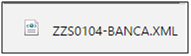
Altrimenti prende il nome indicato in ‘’nome supporto’’ (anagrafica ditta)
1.3.3 stampe
Sono presenti le stampe:
- 01) totali netti per banca: esegue una stampa con i netti per le banche selezionate
- 02) netti per dipendente: escono i totali netti per singolo dipendente
- 03) elenco ditte elaborate: la visualizzazione delle ditte che hanno la creazione del supporto magnetico con SI o NO
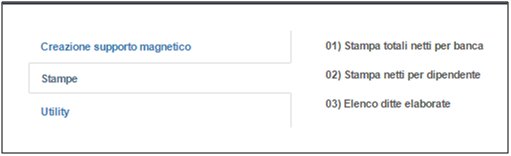
1.3.3 utility
Sono presenti le seguenti 04) funzioni:
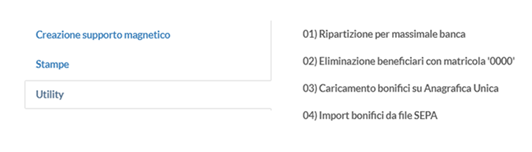
1.3.3.1 RIPARTIZIONE PER MASSIMALE BANCA
In utility è presente la seguente scelta per poter impostare il plafond delle banche.
Una volta selezionata la ditta interessata, cliccare sul tasto conferma (in alto a destra)

si apre la videata con l’elenco delle banche e sotto i dipendenti:

Selezionare ciascuna delle banche e con la matita rossa (alto a sinistra)
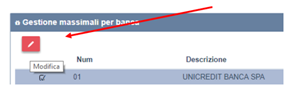
si apre la videata per impostare il tetto.
Dopo aver indicato l’importo cliccare su calcola, il programma in automatico associa ai dipendenti le relative banche in base all’importo di tetto inserito.
Attenzione: il tetto va inserito per ciascuna banca e associa la banca in base all’ordine in cui si trovano i singoli dipendenti (pertanto il programma collega la prima banca a tutti i dipendenti che trova in ordine di elenco e che rientrano nel tetto impostato e così via per le successive banche)
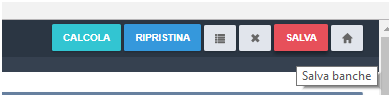
tasto ripristina: cliccando il tasto il programma riprende i dati dell’ultimo salvataggio
tasto salva: per tenere la suddivisione dei tetti
1.3.3.2 eliminazione beneficiari con matricola ‘’oooo’’
Questa funzione consente di eliminare i dipendenti che hanno matricola vuota o ‘’000’’
1.3.3.3 caricamento bonifici su anagrafica unica
La seguente utility è in fase di implementazione
1.3.3.4 import bonifici da file sepa
La seguente utility permette di caricare da un file xlm sepa le anagrafiche ditte e/o dipendenti con relativi dati bancari:

1.4. login automatico da portale web – sola gestione bonifici
E’ possibile abilitare gli utenti direttamente alla sola gestione bonifici, quindi dal sito: http://portaleweb.centropaghe.it/ cliccando su icona ‘’gestione bonifici’’

Sarà presente la funzione solo per la creazione di bonifici:

ATTENZIONE: per attivare un nuovo utente contattare il centro di riferimento per la creazione delle credenziali.